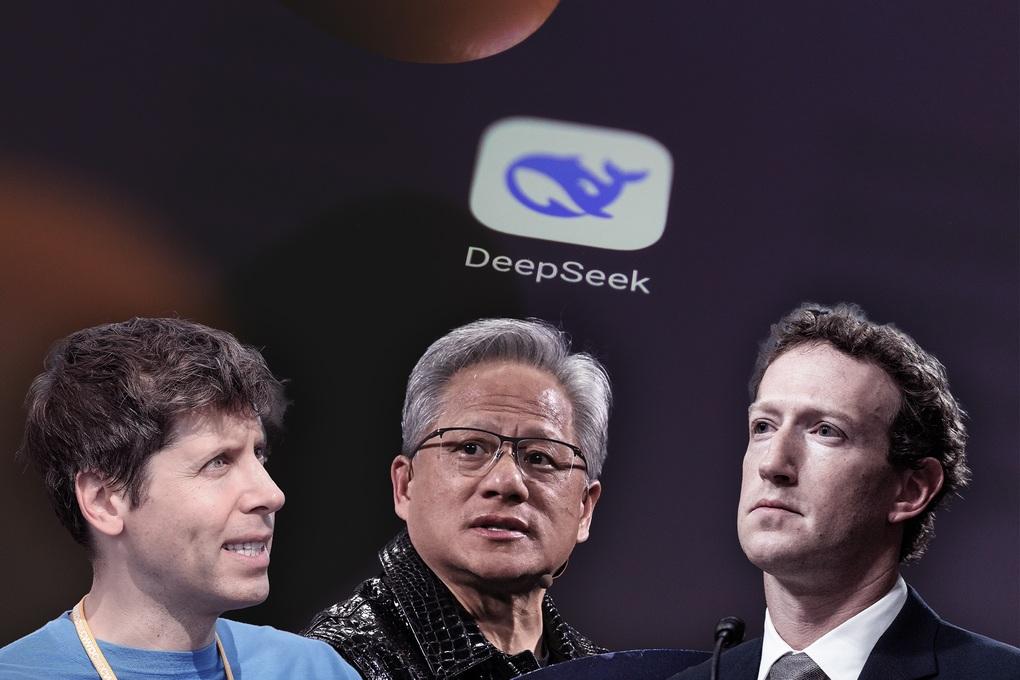Có nhiều cách để ghép 2 ảnh thành 1 ảnh như dùng phần mềm với bộ khung dựng sẵn, tùy chỉnh trong Photoshop hay ghép ảnh online bằng website. Bạn sẽ tạo nên những bức ảnh đẹp mắt, lưu giữ nhiều khoảnh khắc trong cùng một khung hình với tính nghệ thuật cao.
Ứng dụng phần mềm hay để ghép 2 ảnh làm 1
- PhotoScape: Chỉnh sửa, biên tập ảnh, ghép nhiều ảnh thành 1 tấm nhanh chóng.
- Photomatix Pro: Ghép 2 hoặc nhiều ảnh thành 1 tấm với khả năng trộn ảnh tuyệt vời.
- PhotoShine: Ghép thành 1 khung hình duy nhất chỉ trong ít phút với nhiều hiệu ứng đẹp mắt.
- PhotoScenery: Lồng ghép nhiều ảnh vào một khung hình, chỉnh sửa thoải mái.
- Easy Mosaic Pro: Ứng dụng nhỏ gọn và tiện sử dụng. Bản Pro với nhiều công cụ mạnh mẽ nhưng phải trả phí.
Để tiện cho người dùng trong việc ghép 2 ảnh thành 1, Van.vn sẽ hướng dẫn bạn cách sử dụng ứng dụng PhotoScape để ghép hình.
Bước 1: Đầu tiên, bạn tải PhotoScape Tại đây.
Bước 2: Cài đặt PhotoScape trên máy tình và mở ứng dụng lên. Sau đó, chuyển sang tab Page và chọn khung hình ảnh muốn ghép ở bên phải.

Bước 3: Click vào từng ô trong khung hình để chọn lần lượt ảnh cần thêm vào.

Bước 4: Lựa chọn ảnh xong rồi, bạn có thể thay đổi kích thước (Size), căn lề (Margin), Round và màu hình (Background) sau đó nhấn Save để lưu.

Cách ghép 2 ảnh thành 1 bằng Photoshop
Phần mềm chỉnh sửa ảnh nổi tiếng Photoshop cũng có những công cụ giúp bạn ghép 2 ảnh thành 1 vô cùng đẹp mắt.
Bước 1: Đầu tiên, bạn chạy Photoshop và mở 2 ảnh có ý định ghép làm 1. Ở đây, chúng tôi chọn một ảnh về Huế và một ảnh về học sinh. Bạn nên chọn 2 ảnh có màu tương đồng nhau đề khi ghép vào thì dễ dàng căn chỉnh màu cho phù hợp.


Bước 2: Sử dụng công cụ Crop hoặc Marquee để cắt lấy khung ảnh phù hợp.

Bước 3: Lần lượt copy 2 hình sang tab mới.

Mình đặt tên cho 2 layer là “anh Hue” và “Hoc sinh” để tiện cho việc thao tác.

Bước 4: Click vào Layer “hoc sinh”.

- Bạn có thể dùng Rectangular Marquee hoặc Elliptical Marquee chọn Feather: 20-50px. Chọn vùng bao quanh những góc muốn xóa trên layer “học sinh”, sau đó xóa (Delete) các vùng đó.

- Tiếp tục chọn và xóa góc ảnh theo ý muốn, bạn sẽ có được hình ảnh tương đối hòa trộn vào với nhau trông rất đẹp.

- Bạn cũng cần hiệu chỉnh gam màu của hình “học sinh” để làm sao tương đồng với màu của hình “Hue”.
Ghép nhiều ảnh làm 1 online miễn phí
Bên cạnh những phần mềm ghép ảnh, bạn cũng có thể sử dụng các dịch vụ trực tuyến cho phép ghép 2 ảnh thành 1 online. Sau đây là 5 website ghép ảnh cho bạn tham khảo nhé.
1. Photofunia.com: Bạn có thể tạo hiệu ứng và ghép hình vui nhộn trên những tờ báo hay hình trái tim cực kỳ ấn tượng.

2. Funphotobox.com: Cung cấp cho người dùng nhiều hiệu ứng mang tính hài hước. Nếu muốn gây ấn tượng với bạn bè thì website này là một địa chỉ lý tưởng.

3. Loonapix.com: sử dụng nhiều khung hình đẹp mắt và cho ra nhiều kết quả ghép hình cho một bức ảnh.

4. Fakemagazinecover.com: Bạn muốn xuất hiện trên các tờ tạp chí nổi tiếng trên thế giới? Trang web này sẽ giúp bạn thực hiện hóa ước mơ đó với kiểu lồng ghép ảnh vào các tờ báo lớn y như thật.

5. Festisite.com: Chèn mặt vào tờ tiền của nhiều quốc gia. Bạn sẽ thấy hình của mình được trên những tờ tiền có giá trị như tờ Đô la, Eoro…

XEM THÊM:
Trên đây là những cách ghép 2 ảnh thành 1 đơn giản và hiệu quả nhất hiện nay. Nếu bạn là người thành thạo Photoshop thì sẽ tiện hơn trong việc tạo nên những bức hình nghệ thuật độc quyền mà không bất kỳ người nào có thể sở hữu phong cách tương tự. Nhưng nếu không biết Photoshop thì vẫn còn đó nhiều bộ công cụ dễ sử dụng và dịch vụ ghép ảnh online vô cùng đơn giản.
Van.vn